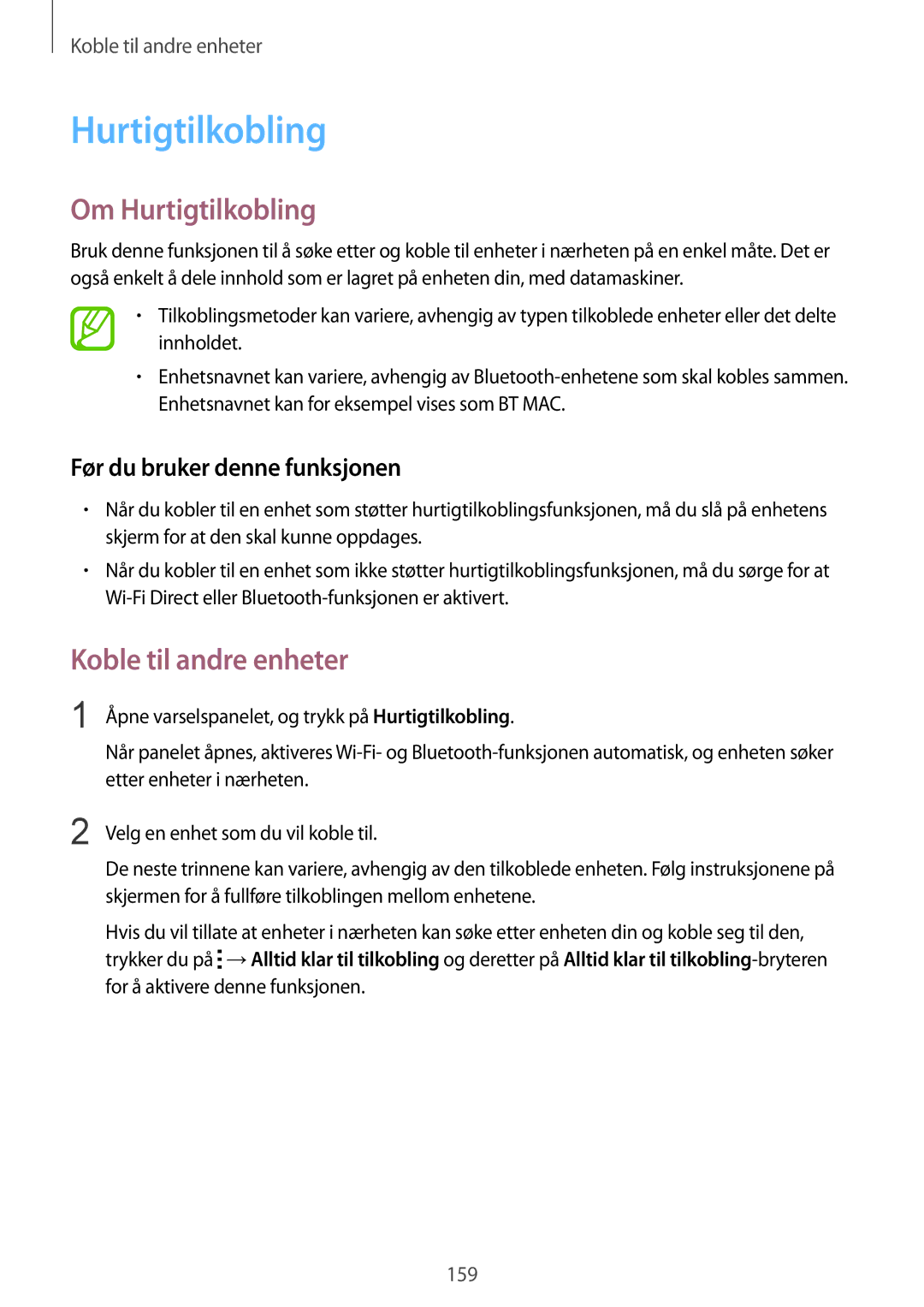Koble til andre enheter
Hurtigtilkobling
Om Hurtigtilkobling
Bruk denne funksjonen til å søke etter og koble til enheter i nærheten på en enkel måte. Det er også enkelt å dele innhold som er lagret på enheten din, med datamaskiner.
•Tilkoblingsmetoder kan variere, avhengig av typen tilkoblede enheter eller det delte innholdet.
•Enhetsnavnet kan variere, avhengig av
Før du bruker denne funksjonen
•Når du kobler til en enhet som støtter hurtigtilkoblingsfunksjonen, må du slå på enhetens skjerm for at den skal kunne oppdages.
•Når du kobler til en enhet som ikke støtter hurtigtilkoblingsfunksjonen, må du sørge for at
Koble til andre enheter
1 Åpne varselspanelet, og trykk på Hurtigtilkobling.
Når panelet åpnes, aktiveres
2 Velg en enhet som du vil koble til.
De neste trinnene kan variere, avhengig av den tilkoblede enheten. Følg instruksjonene på skjermen for å fullføre tilkoblingen mellom enhetene.
Hvis du vil tillate at enheter i nærheten kan søke etter enheten din og koble seg til den, trykker du på ![]() →Alltid klar til tilkobling og deretter på Alltid klar til
→Alltid klar til tilkobling og deretter på Alltid klar til
159